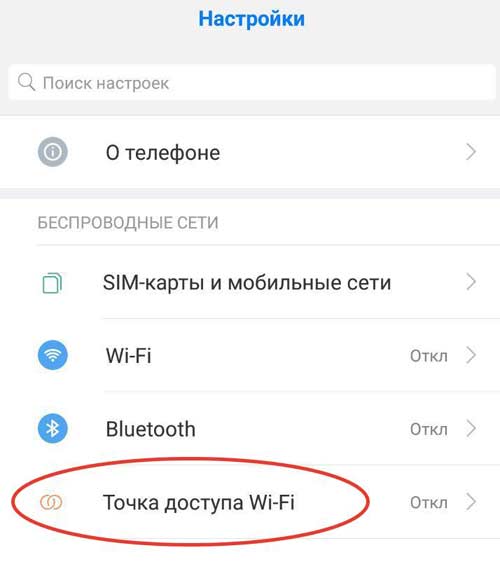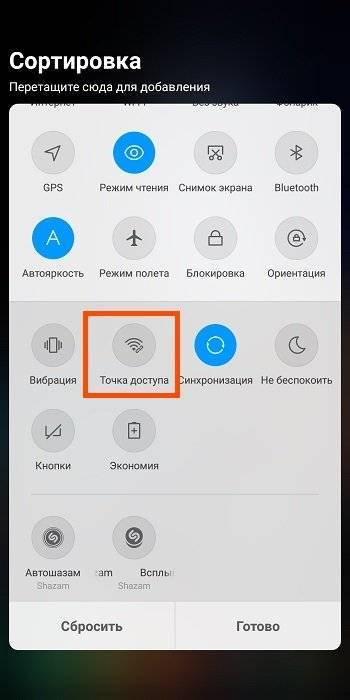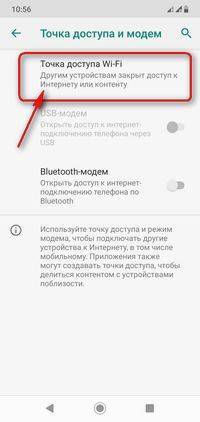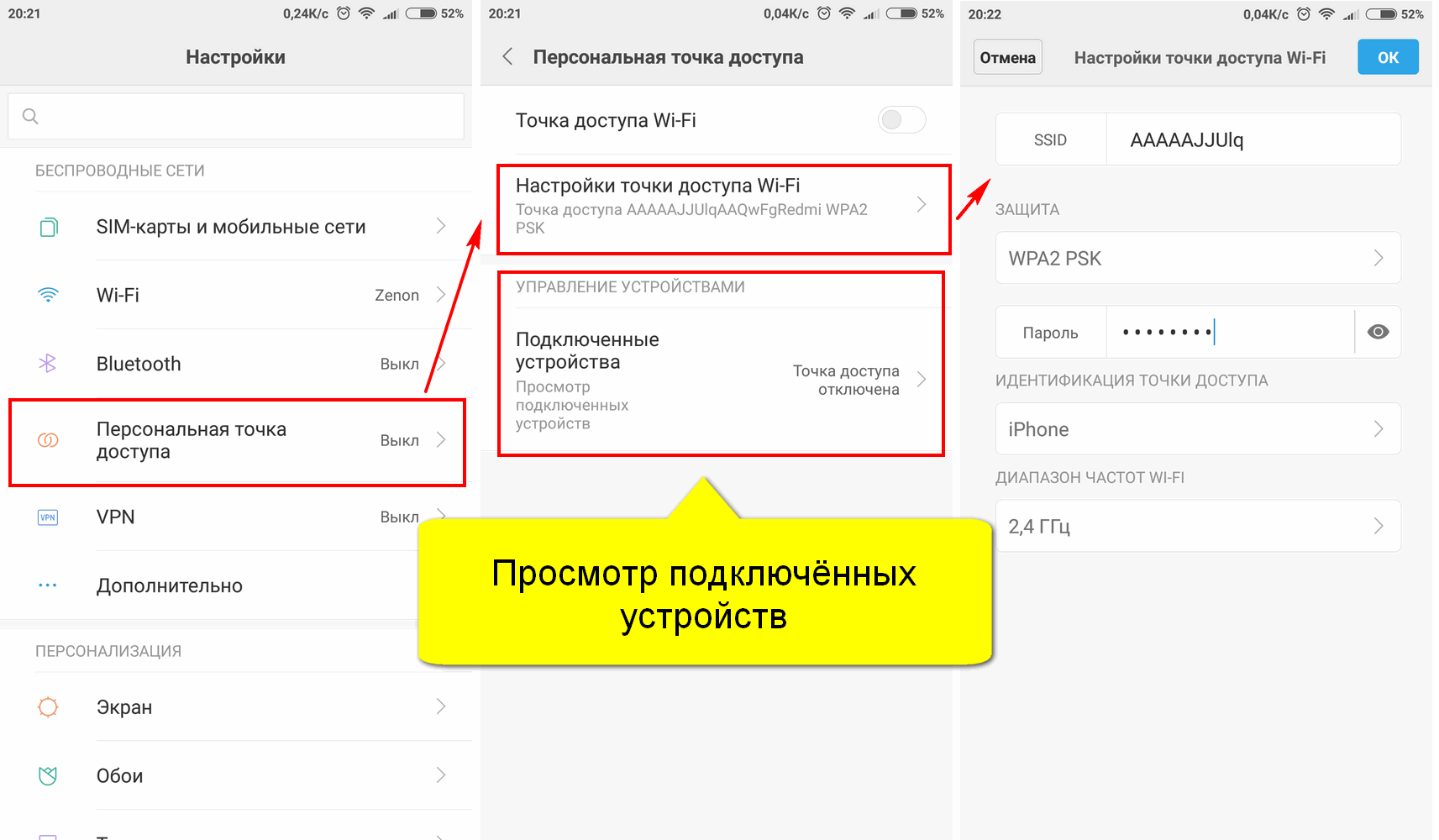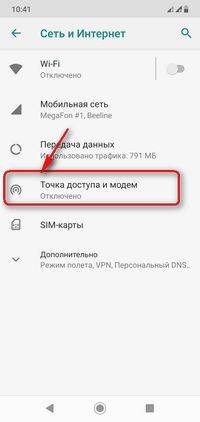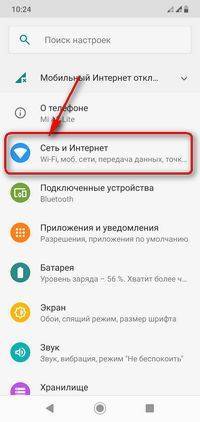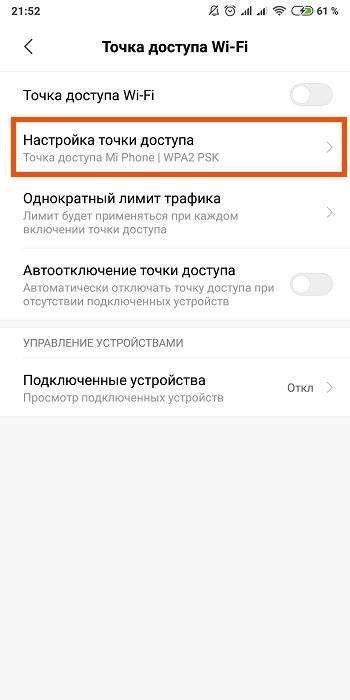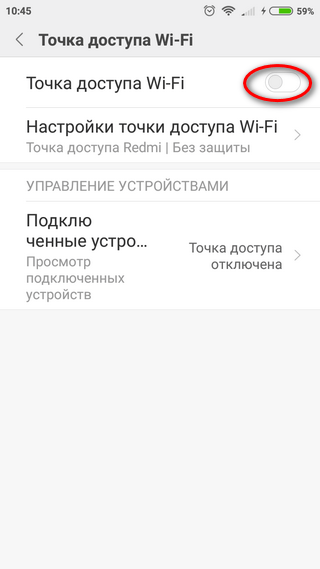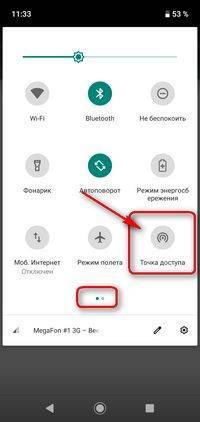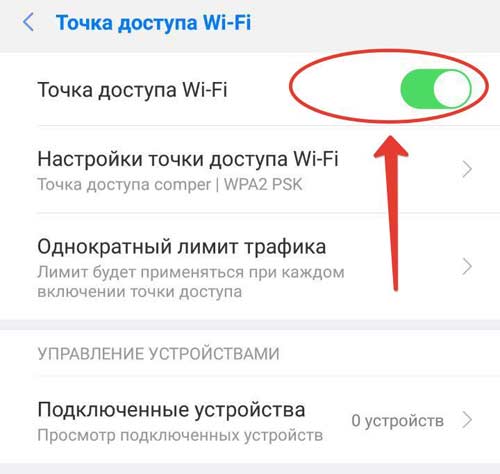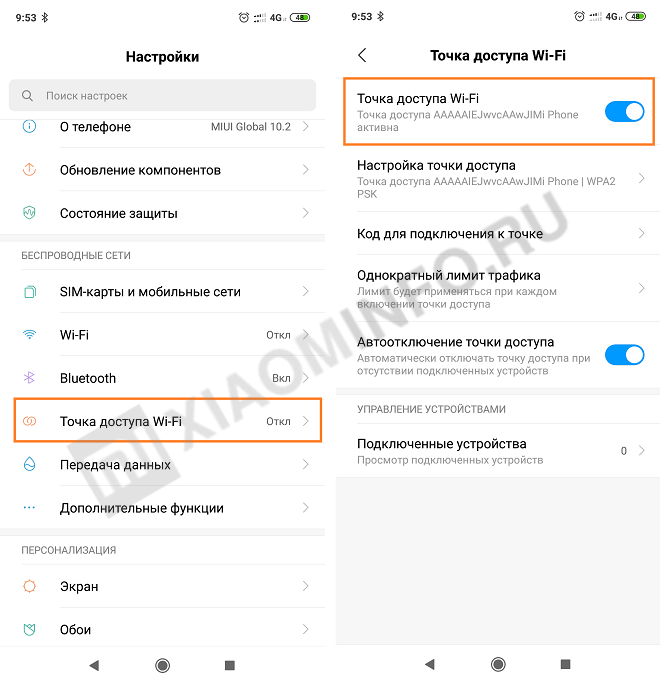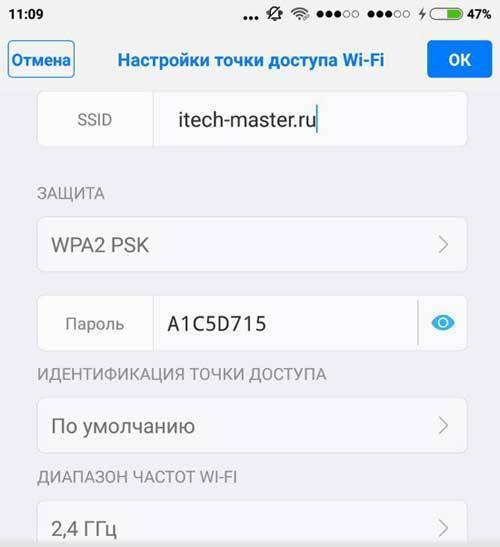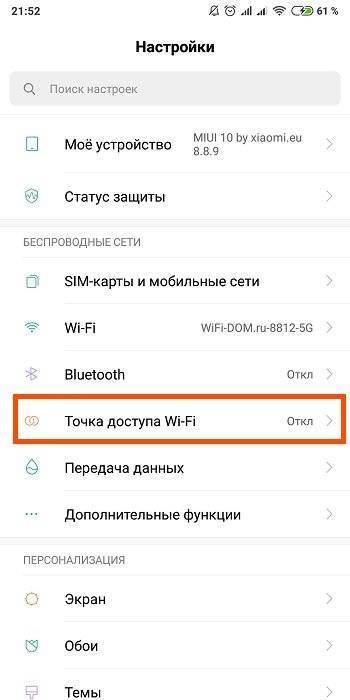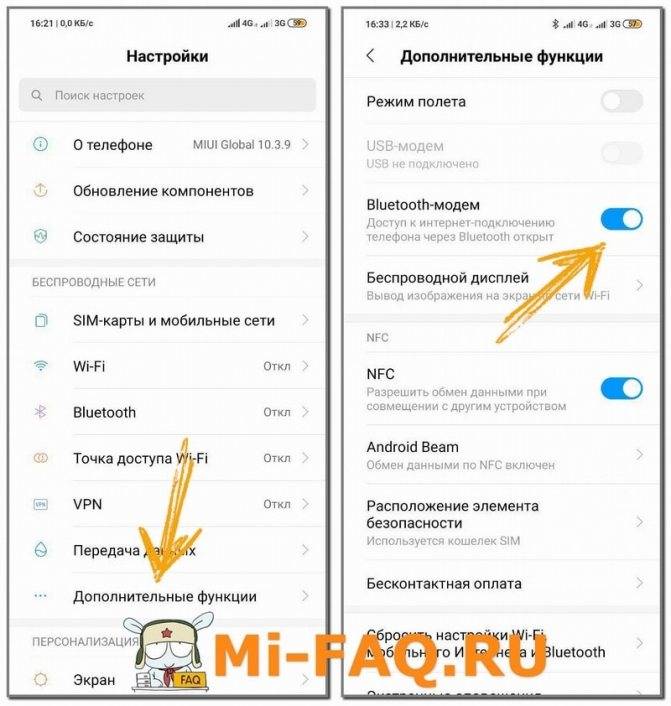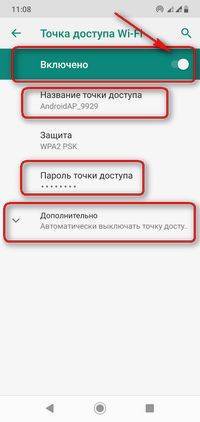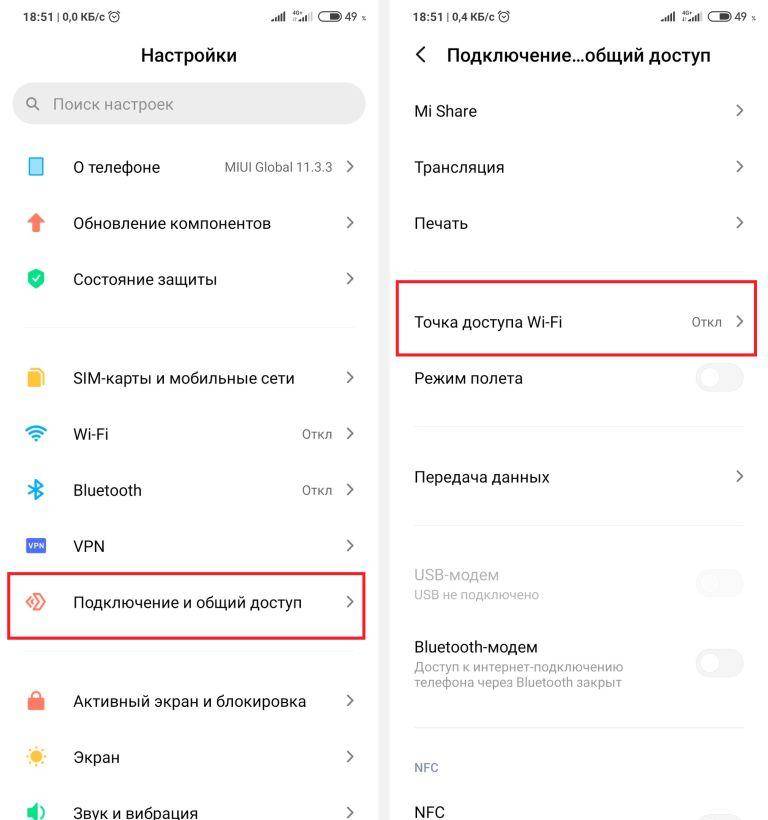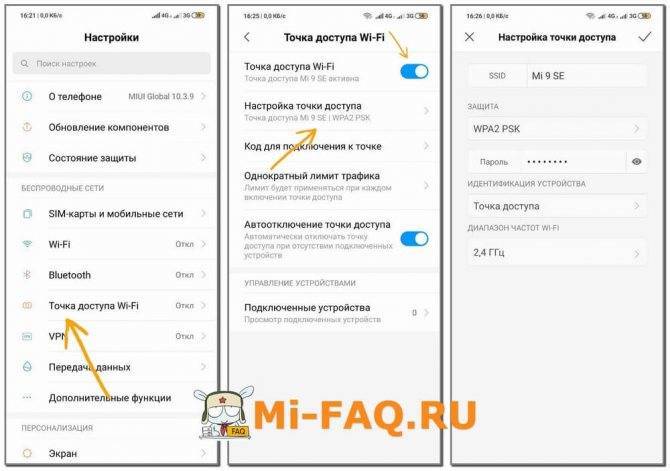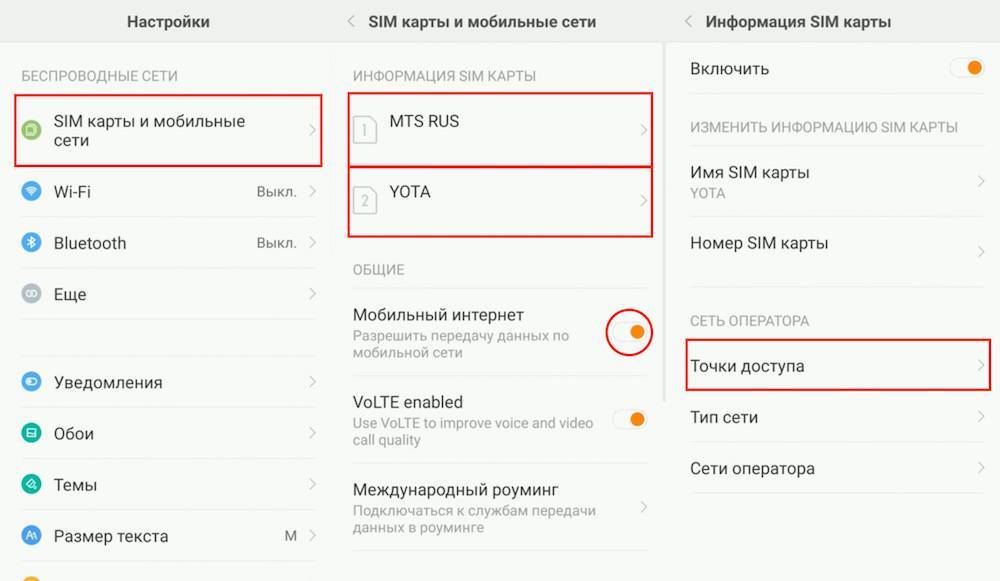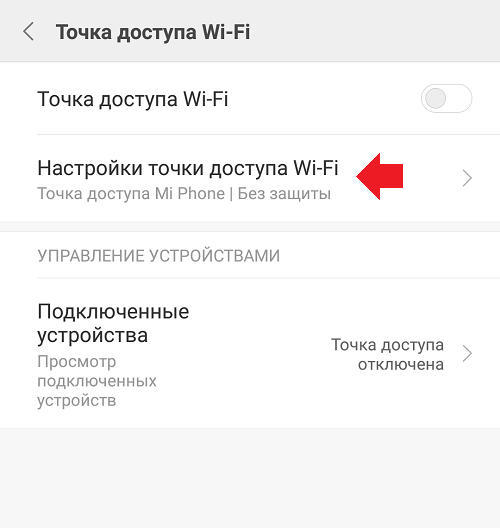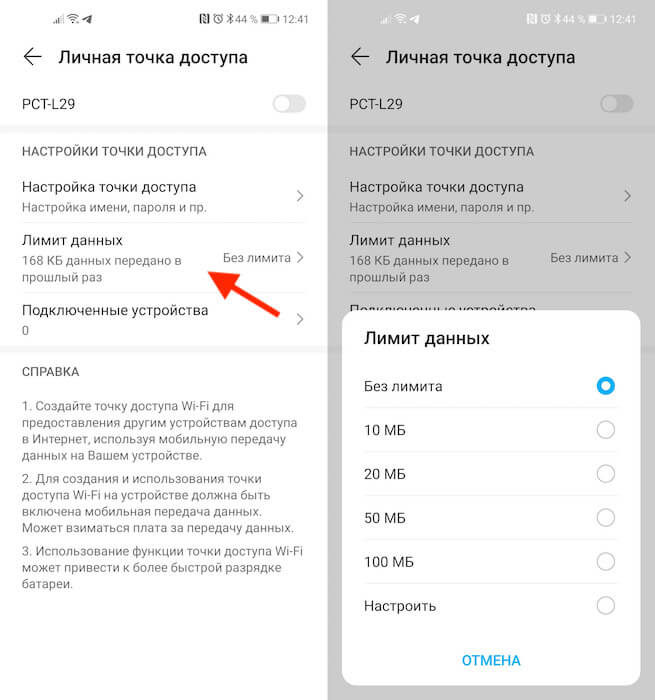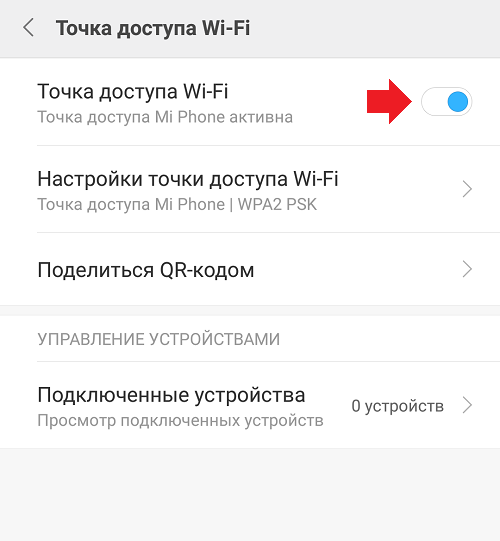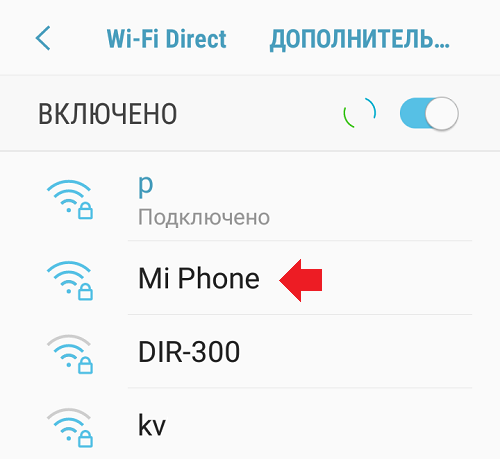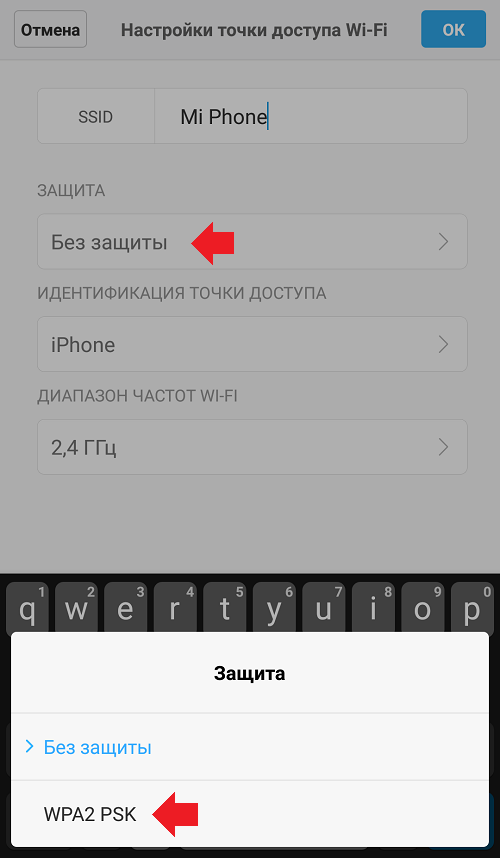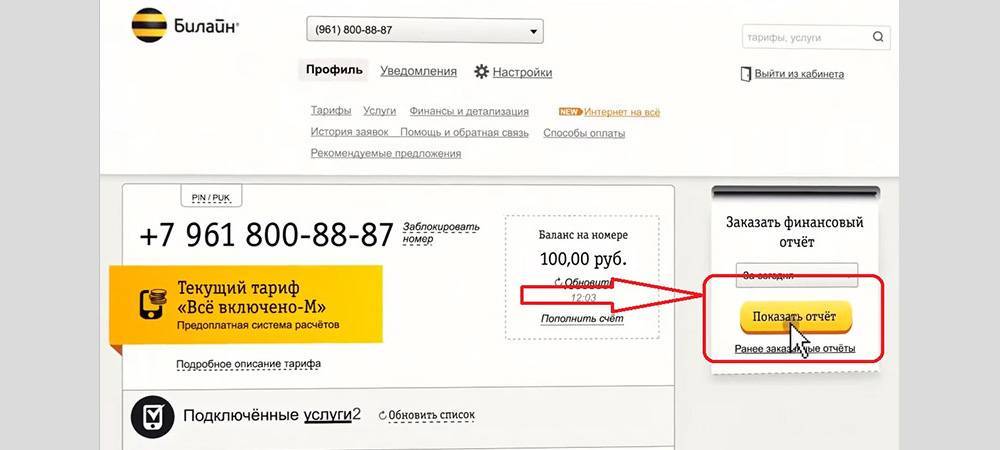Как включить режим модема на Реалми
Убедитесь, что на смартфоне включен мобильный интернет, а в подключенном тарифе есть необходимое количество гигабайт (минимум 1-2 ГБ). Также оператор может запрещать передачу безлимитного интернета. Проверьте эти моменты перед началом процедуры.
Персональная точка доступа
Один из лучших способов раздачи интернета с Realme. Пользователь делится мобильной сетью, но для этого используется модуль Вай-фай. Поэтому интернет быстрый, без зависаний и торможений. Рассмотрим подключение:
- Заходим в «Настройки» и открываем «Другие беспроводные соединения». В пункте «Режим модема» выбираем «Персональная точка доступа» (Хот спот).
- Передвигаем ползунок напротив первой строки. Чуть ниже заходим во вкладку «Настройки точки доступа». Указываем имя, тип защиты и пароль. Разрешаем обнаружение другими устройствами для автоматического подключения.
- В разделе «Управление соединениями» выставляем максимально допустимое количество подключений и ограничение трафика. Активируем автоматическое отключение персональной точки доступа, если в течение 10 минут не было коннектов.
- На ПК или другом устройстве заходим в параметры Wi-Fi. Нажимаем «Показать доступные сети». Выбираем точку доступа, которую перед этим настраивали на смартфоне. Кликаем «Подключиться» и вводим пароль. Готово.
Данный метод позволяет быстро и просто раздать интернет с телефона Realme на ноутбук. Но он не подойдет для настольных компьютеров, поскольку они не оснащаются Wi-Fi. Есть два решения проблемы – приобрести специальный адаптер или воспользоваться передачей через USB-модем, подробнее о которой читайте в последнем пункте.
Wi-Fi-модем
Похожий способ, позволяющий раздать мобильный интернет, а не Вай-фай. Не нужно настраивать на Realme персональную точку доступа. Вместо этого:
- На смартфоне включаем Wi-Fi и заходим в «Другие беспроводные соединения». Открываем пункт Wi-Fi модем».
- Передвигаем тумблер в рабочее состояние. В настройках вводим защиту и пароль. Разрешаем или запрещаем автоматическое обнаружение.
- На ноутбуке повторяем те же действия, что и в вышеописанном варианте. Открываем параметры, ищем нужную сеть и подключаемся.
Таким образом раздается Вай-фай с Реалми.
Bluetooth-модем
Раздать интернет с Realme можно через Bluetooth. Но есть два существенных минуса – низкая скорость сети и сложное подключение.
- Во вкладке «Другие беспроводные соединения» активируем строку «Bluetooth-модем».
- Переходим к ПК, на котором открываем раздел с Блютузом. Жмем «Добавление Bluetooth».
- Выбираем тип устройства. Ждем, пока определятся гаджеты, доступные к сопряжению.
- Нажимаем по названию смартфона и кликаем «Подключиться». Сверяем проверочный код. Если все сделали правильно, появится сообщение, что устройство готово к использованию.
- Теперь переходим по пути: «Сеть и Интернет» – «Сетевые подключения». Правой кнопкой мыши жмем по пункту «Сетевое подключение Bluetooth» – «Включить».
- Когда значок активируется, повторно кликаем по нему и выбираем «Просмотреть сетевые устройства Bluetooth.
- Появится новое окно с моделями, которые могут раздать сеть. Нажимаем по Realme: «Подключиться через» – «Точка доступа». Должно высветиться уведомление «Подключение выполнено успешно»
Раздать мобильный интернет через USB на пк
Если смартфон не раздает интернет с помощью беспроводных технологий или у вас настольный компьютер – присмотритесь к проводному методу. Подключение простое:
- Подсоединяем смартфон к ПК посредством ЮСБ-кабеля.
- Указываем конфигурацию «Передача файлов». В пункте «Другие беспроводные соединения» выставляем ползунок возле USB-модем».
- Проверяем на компьютере, удалось ли подключиться по локальной сети.
Какой режим вы используете чаще всего?
Персональная точка доступа 25%
Wi-Fi-модем 9.09%
Bluetooth-модем 4.55%
USB-модем 61.36%
Проголосовало: 44
Раздача по Bluetooth
На подключаемом устройстве должен быть предустановлен Bluetooth-адаптер. Интернет раздаётся только для одного устройства. Раздатчиком интернета в этом случае становится ПК.
В меню «Настройки» выберите строку «Дополнительные функции», предварительно включив Bluetooth.
Смартфон должен быть видим для других устройств.
Включите режим «Bluetooth-модем».

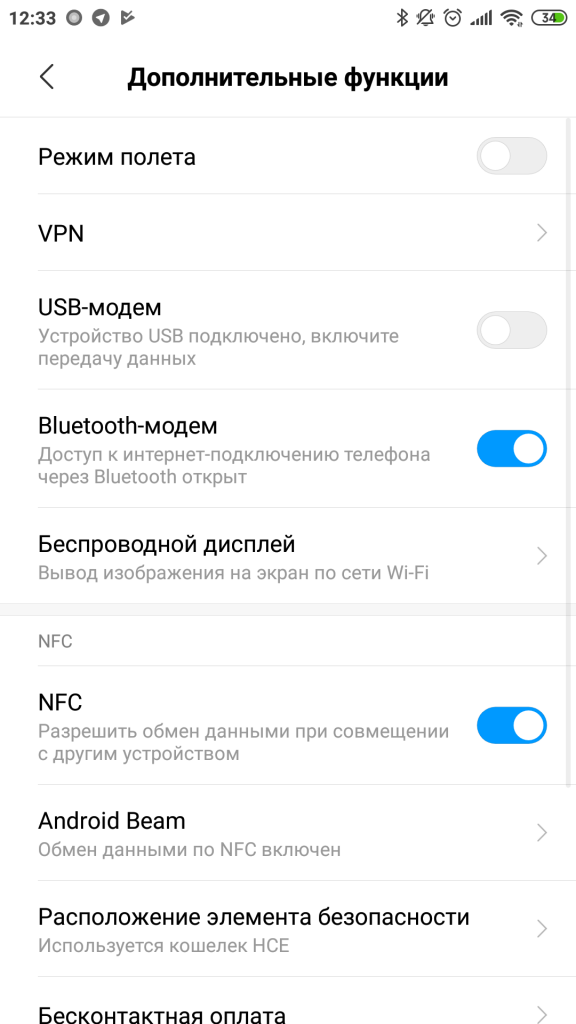
На компьютере в правом нижнем углу монитора находите значок Bluetooth, щёлкните по нему, выберите «Добавление устройств Bluetooth».
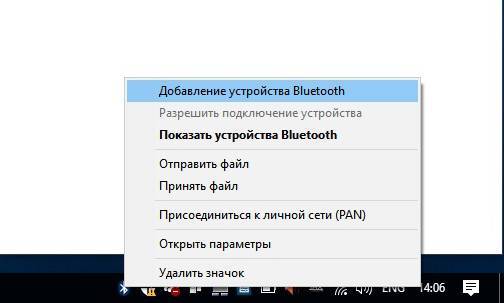
После обнаружения смартфона выберите его в списке и нажмите «Связать».

На дисплее телефона и мониторе компьютера появятся сообщения с кодом подключения, которые должны быть одинаковыми. Сравниваете коды, если они идентичны, то после на компьютере подтвердите выбор, а на телефоне нажмите «Подключить».
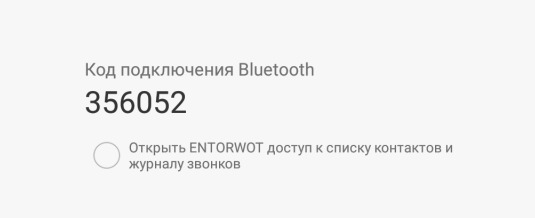
Теперь смартфон будет иметь интернет-соединение.
Как раздать интернет с телефона на роутер через Wi-Fi
Чтобы понять, как раздать мобильный интернет через роутер (router), необходимо заранее определить, какой именно мобильный гаджет будет использоваться в качестве точки доступа. Для андроида и айфона есть существенные различия.
Особенности настройки смартфонов на Android
Настроить телефон на андроиде, например, xiaomi или асус в качестве точки доступа не составит никакого труда. Благо, большинство мобильных устройств имеют такую функцию. Поэтому системные средства лучше и проще всего использовать для таких целей. О том, как включить точку доступа, написано выше.
Однако существуют случаи, когда через настройки включить режим модема не получается. И тогда на помощь могут прийти всевозможные программы, созданные для этих целей. На просторах интернета их много, однако лучше всего себя зарекомендовали 2 из них:
- PDANet+;
- FoxFi.
Оба приложения хорошо подходят для раздачи интернета с телефона на роутер и другие устройства, поэтому для этой цели их можно поставить на устройство. Однако у них есть существенные минусы. В их настройках нет русского языка, а также установлен лимит использования программы, после которого модем отключается. Кроме того, многие операторы связи, например, Билайн, не предоставляют возможность использовать мобильный интернет таким способом.
Особенности настройки смартфонов на iOS
Режим модема на айфоне включается также просто, как и на андроиде. Достаточно лишь произвести некоторые нехитрые настройки. Однако существуют случаи, когда при первой попытке включить точку доступа, необходимый пункт отсутствует. Это означает, что в телефоне не прописаны необходимые настройки оператора.
Сделать это можно вручную. Для этого нужно зайти в настройки сотовой связи и выбрать сотовую сеть передачи данных. В самом низу экрана будет раздел для настроек режима модема.
Режим модема в айфонах есть практически всегда. Если нет необходимо прописать настройки вручную
Раздаем интернет через Bluetooth
Как и в случае с Wi-Fi, этот вариант подходит для ноутбуков и планшетов. Чтобы раздать интернет с вашего Xiaomi через Bluetooth, делаем следующее:
- Открываем «Настройки» смартфона;
- В разделе «Беспроводные сети» открываем «Дополнительные функции» и активируем пункт «Bluetooth-модем»
- Теперь на компьютере нужно кликнуть по синей иконке Bluetooth и выбрать пункт «Добавление устройства Bluetooth»:
- Добавляем устройство:
- Выбираем соответствующий пункт:
- Среди списка доступных устройств находим наш Xiaomi:
- На экране смартфона появится защитный код — жмем «Подключить» Такой же код отобразится и на экране вашего ПК — здесь также жмем «Подключиться»:
- Готово:
Раздача интернета через Bluetooth настроена. На экране ПК высветится сообщение о том, что устройство готово к использованию.
В гаджетах Ксяоми поддерживается функция, с помощью которой вы сможете раздать Wi-Fi для любых устройств — других смартфонов, планшетов, ПК, ноутбуков. Если вы не знаете, как активировать в Xiaomi режим модема, то эта статья будет для вас полезной.
Как включить Bluetooth-модем на Ксиаоми
В дополнительных функциях папки «Настройки» включаем Bluetooth-модем.
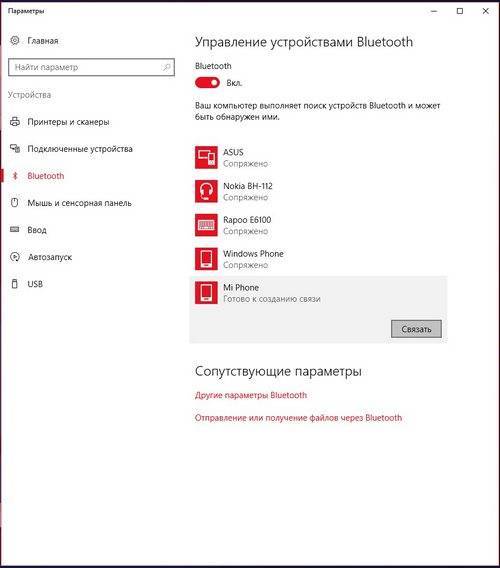
Компьютер начнет поиск телефона, и при завершении процедуры останется нажать только кнопку «Связать». После этого на экранах двух устройств должно появиться сообщение о секретном коде (обязательно должен совпадать). На ПК кликается кнопка «Да», а на мобильном аппарате «Подключить».
На этом подключение посредством Bluetooth соединения окончено. Единственный недостаток такого метода – при его использовании раздача интернет-трафика осуществляется только на одно изделие.
С развитием технологий и появлением новых гаджетов важно понимать, как обеспечить соединение между несколькими устройствами. Это необходимо для качественной передачи данных, а также для того, чтобы расширить функционал каждого из них
Если у вас есть смартфон Ксиоми, то, наверняка, вы уже задумывались о том, как подключить телефон к компу. Мы предлагаем детально изучить варианты для реализации этих планов.
Самый простой способ – подключить ваш смартфон Ксиоми через USB. Как правило, операционная система Windows версий от XP и выше способна автоматически сама находить драйвера для распознавания мобильных устройств и обеспечения работы с ними через компьютер. Потому обычно нужно просто сделать следующее:
- Вставить ЮСБ в телефон, а второй его конец – в разъём компьютера.
- Выбрать в выскочившем окошке на мониторе компьютера, что именно делать с новым устройством.
Этот способ помогает большинству пользователей, но иногда возникают и проблемы. Например, компьютер может не распознавать новое подключение, иными словами, он «не видит» смартфон. Соответственно, работать с файлами на нём через ПК невозможно.
Дарим подарки
Продукты Xiaomi
Продукция бренда Ксиоми или Сяоми, как его еще называют в России, отличается надежностью, практичностью, привлекательным дизайном. Это давно уже не те китайские подделки, которые переставали включаться через пару месяцев после покупки. Теперь заводской продукт из Поднебесной — это качество и добротность.
Неудивительно, что многие россияне предпочитают Xiaomi более дорогому Самсунгу и даже Айфону. Из последних новинок бренда — смартфон Mi Note 10 Lite с мощным процессором, впечатляющей камерой и отличной батареей. Существенный плюс Ми Ноут 10 Лайт — быстрая зарядка. Еще один яркий «выпускник» Ксиоми 2021 года — Xiaomi Mi Note 10. Новая модель — мечта всех любителей фото, ведь количество мегапикселей в камере рекордное — 108, плюс масса дополнительных возможностей.
Как включить раздачу Интернета на телефоне Xiaomi через Bluetooth
Инструкция по включению режима модема через Bluetooth на компьютере и ноутбуке:
- На компьютере и телефоне включить модуль Bluetooth и проследить за тем, чтобы функция оставалась активной.
- На обоих устройствах также включить функцию обнаружения устройств.
- В настройках телефона включить Bluetooth-модем.
- На компьютере включить кнопку «Показать устройства».
- Правой кнопкой мыши кликнуть на название соответствующего смартфона.
- В строке выбрать интересующую точку доступа.
Все способы бесплатной авторизации для сети WIFI в метро и возможные проблемы
После этого на ПК можно будет использовать Интернет.
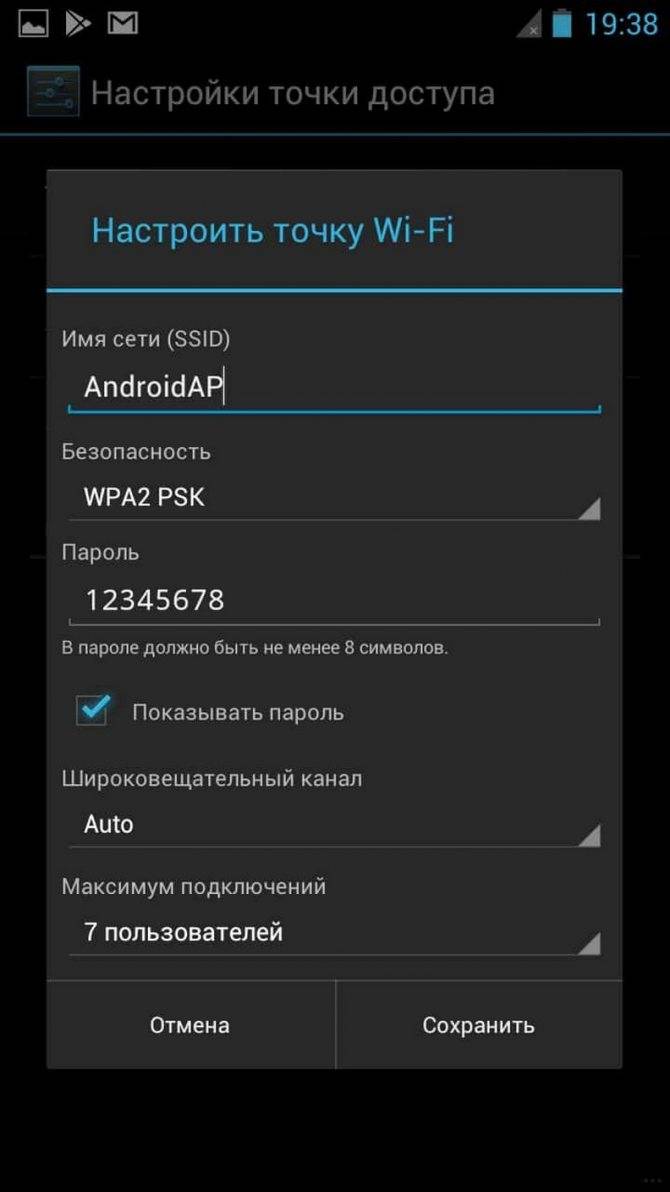
Обратите внимание! При таком типе соединения быстро разряжается аккумулятор мобильного телефона. Поэтому следует заранее предусмотреть рядом с компьютером свободную розетку
Включение точки доступа для Wi-Fi
Неважно, какая модель девайса, Mi6, Mi8 или другая — алгоритм аналогичный. Для начала нужно включить точку доступа, чтобы имелась возможность раздачи с Xiaomi на другие гаджеты через Wi-Fi как с роутера
Делается это следующим образом:
- Открыть настройки;
- Найти строчку «Точка доступа»;
- Пока ее не надо активировать. Следует нажать «Настройки»;
- Вписать при необходимости имя сети интернет;
- В обязательном порядке задать пароль. Для этого надо перейти во вкладку «Защита»;
- Выбрать WPA2 PSK;
- Затем надо ввести пароль, желательно сложный, но при этом запоминающийся;
- Нажать клавишу «Ок».
После проделанных действий пользователя должно перекинуть на обратную страницу. Здесь активировать вкладку «Точка доступа», передвинуть ползунок.
Чтобы активация было наиболее удобной, можно отобразить эту кнопку в верхнем меню, которое открывается по свайпу вниз с рабочего стола.
Раздаем интернет через Bluetooth
Как и в случае с Wi-Fi, этот вариант подходит для ноутбуков и планшетов. Чтобы раздать интернет с вашего Xiaomi через Bluetooth, делаем следующее:
- Открываем «Настройки» смартфона;
- В разделе «Беспроводные сети» открываем «Дополнительные функции» и активируем пункт «Bluetooth-модем»
- Теперь на компьютере нужно кликнуть по синей иконке Bluetooth и выбрать пункт «Добавление устройства Bluetooth»:
- Добавляем устройство:
- Выбираем соответствующий пункт:
- Среди списка доступных устройств находим наш Xiaomi:
- На экране смартфона появится защитный код — жмем «Подключить» Такой же код отобразится и на экране вашего ПК — здесь также жмем «Подключиться»:
- Готово:
Раздача интернета через Bluetooth настроена. На экране ПК высветится сообщение о том, что устройство готово к использованию.
Переводим телефон в режим fastboot для чего это нужно и как убрать данный режим
В гаджетах Ксяоми поддерживается функция, с помощью которой вы сможете раздать Wi-Fi для любых устройств — других смартфонов, планшетов, ПК, ноутбуков. Если вы не знаете, как активировать в Xiaomi режим модема, то эта статья будет для вас полезной.
Базовые функции по раздаче Интернета
По умолчанию у большинства телефонов настройки одинаковы. Но лучше всё равно разобраться с параметрами, тогда будет проще организовать бесперебойную работу.
- Имя сети. Оно может состоять из любых символов, букв и цифр.
- Протокол защиты. При его установке поделиться Интернетом можно будет только с теми пользователями, которым дан пароль. Иначе несанкционированный доступ запрещён.
- Интервалы отключения. Эта функция важна для тех, кто хочет сэкономить на расходах трафика и заряда батареи. Предполагается, что при простоях в пользовании сетью приём и передача данных будут автоматически отключаться. Стандартные интервалы — по 5-10 мин. В таком случае раздавать связь не получится без дополнительных действий.
Обратите внимание! Пользователи точки доступа Wi-Fi» — графа, которая заслуживает отдельного внимания. Ведь подключаться к гаджету могут и посторонние люди, а трафик в большинстве случаев платный
Лучше внимательно следить за тем, как и зачем расходуется информация, переданная по такому каналу подключения. И пароли не всегда обеспечивают надёжную защиту, так как их могут просто передавать друзьям и знакомым, а те сообщать другим лицам.
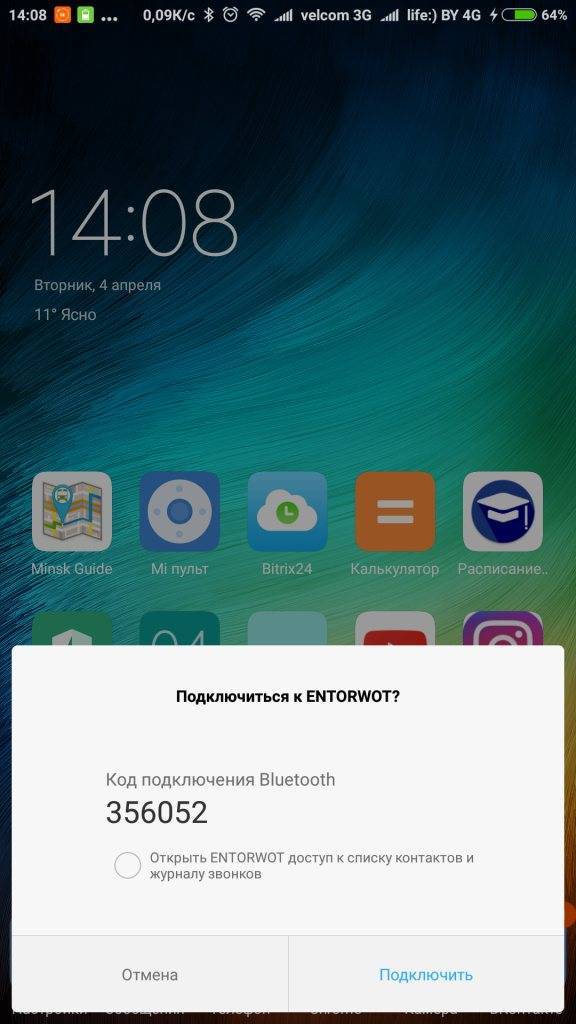
Как раздать интернет с телефона Xiaomi
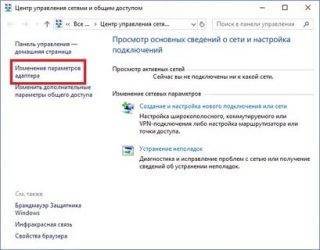
Наличие в телефонах таких модулей как Bluetooth и Wi-Fi дает возможность делиться с другими пользователями не только медиафайлами, но и раздавать интернет. Раздающее интернет-устройство может быть подключено к сети Wi-Fi, или же передача данных может осуществляться просто через протоколы сотовой связи (3G или LTE). Если необходимо предоставить доступ во «всемирную паутину» ноутбуку или ПК, надежнее будет использовать USB-подключение.
Современные смартфоны хороши тем, что все необходимое для раздачи интернета на связанные с ними устройства уже имеется, что называется, «из коробки». Достаточно выполнить несколько несложных действий, и в любое время, в любом месте можно выйти в глобал с других устройств – смартфона, планшета, ноутбука и даже ПК.
Как превратить телефон Xiaomi в точку доступа?
Самое первое условие – на телефоне, с которого планируется вести раздачу, должна быть включена опция обмена данными. То есть, должен быть подключен мобильный интернет. Далее нужно решить, что целесообразнее: использовать в той или иной ситуации:
- точку доступа Wi-Fi;
- USB-модем;
- Bluetooth-модем.
Точка доступа Wi-Fi
Данный способ предоставления доступа лучше всего подойдет в том случае, если планируется подключение нескольких телефонов, планшетов или других мобильных устройств. Этот способ также очень удобен, если интернет понадобился, что называется, «на ходу».
1) Открываем «Настройки» на Ксиаоми-телефоне.
2) Выбираем пункт “Точка доступа Wi-Fi”. Не нужно торопиться включать эту опцию. Лучше перейти к «Настройке точки доступа Wi-Fi», этот пункт находится ниже.
- SSID – задаете имя сети по своему усмотрению. По умолчанию она будет называться Redmi, если у вас, скажем, Редми 4, 4х или 5, 5 plus;
- Защита – рекомендуем выбрать вариант с защитой (WPA2 PSK);
- Пароль – вводим пароль (лучше из 8 разных символов, чтобы был понадежнее);
- Идентификация точки доступа – выбираем подходящий вариант;
- Диапазон частот Wi-FI – оставляем 2,4 ГГц, как самое широко используемое значение.
3) Теперь мы снова на предыдущей странице, и переключатель, находящийся рядом с пунктом «Точка доступа Wi-Fi», ставим в положение «Вкл.».
Доступ к интернету, который обеспечивается через телефон Сяоми по вай-фай, открыт. Подключиться смогут те пользователи, которым вы сообщите заданный вами пароль. А вообще проще сгенерировать QR-код, такая опция тоже имеется тут же в настройках.
USB-модем
Подключение ноутбука или стационарного компьютера к интернету, раздаваемому через телефон Xiaomi, рекомендуется осуществлять проводным способом, посредством USB-кабеля
Так связь будет стабильнее и, что немаловажно, будет более экономно расходоваться заряд батареи телефона
- Итак, допустим, что опция «Интернет» на Ксиоми уже включена. Если нет, опускаем шторку уведомлений и включаем ее.
- Соединяем USB-кабелем телефон и компьютер (активируется функция зарядки батареи по USB).
- Заходим в «Настройки» Xiaomi.
- Опция «USB-модем» находится в разделе «Дополнительные функции». Ставим переключатель в позицию «Вкл.».
Если телефон ранее не подключался к этому ПК, то сначала запустится процесс установки драйверов, затем система опознает устройство, и в папке «Сетевые подключения» будет отображаться новое соединение. Теперь с компьютера можно выйти в интернет.
Bluetooth-модем
Скажем сразу – этот метод раздачи интернета используется довольно редко. Применять его на телефоне Сяоми не имеет особого смысла, хотя возможность такая есть. В основном Bluetooth-модем актуален на старых моделях, не на смартфонах. Передача данных на другой телефон (то есть интернет) будет осуществляться через сим-карту сотового оператора. Имейте в виду, что оператор за такой способ раздачи может брать дополнительную помегабайтную оплату или же вообще может отказать в доступе в интернет. Все эти тонкости желательно узнать заранее.
Чтобы воспользоваться интернетом через Bluetooth, нужно сначала включить Bluetooth-модем:
- Открываем «Настройки» > «Дополнительные функции» > «Bluetooth-модем». Включаем эту опцию.
- На компьютере или на другом мобильном гаджете (планшете или телефоне) включаем Bluetooth и запускаем поиск доступных устройств.
- Как только наш телефон будет обнаружен, нажимаем соответствующую кнопку и устанавливаем связь между устройствами.
- На экранах подключаемых друг к другу устройств должен отобразиться специальный код. Он обязательно должен быть одинаковым и на телефоне, с которого будет раздаваться интернет, и на подключаемом устройстве. Остается сравнить коды и подтвердить подключение.
Раздача интернета через Wi-Fi
Аппаратура бренда способна выполнять роль роутера (точки доступа — ТД), предоставлять сторонним беспроводным устройствам доступ к глобальной сети.
Алгоритм выполнения несложный:
- После входа в меню настроек необходимо переместиться в «точку доступа вай-фай».
- Кликнув по ярлыку блока «точка доступа» можно получить информацию о доступных моделях оборудования.
- Для защиты от посторонних присоединений в ручном режиме выставляются параметры, доступные во вкладке «настройка ТД вай-фай».
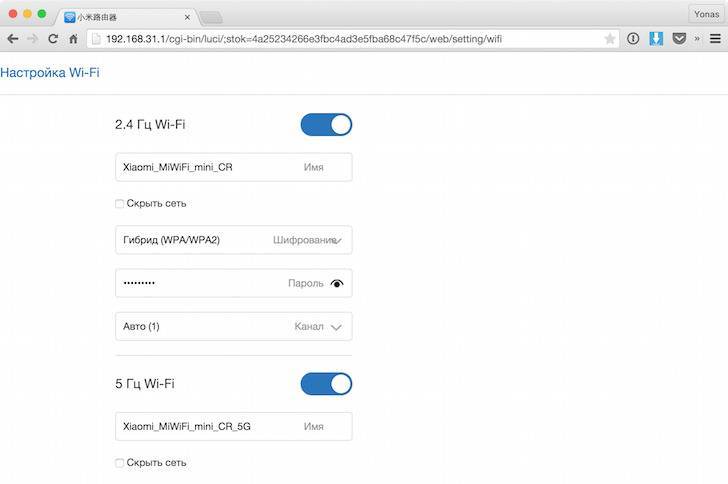 Отладка вай-фай
Отладка вай-фай
Для блокировки постороннего вмешательства используется следующая схема:
- вкладка SSID — в графе вводится наименование сети, по умолчанию система предлагает использовать название модели гаджета;
- следом совершается переход в подраздел «защита» и выбирается режим WPA2 PSK;
- задается пароль и выполняется перемещение в «идентификацию устройства»;
- в предоставленном списке нужно выбрать подходящую частоту — 2,4 или 5 ГГц (по умолчанию автоматически подбирается первый вариант);
- завершается действие нажатием на галочку, находящуюся вверху, с правой стороны.
Чтобы не столкнуться с неприятной ситуацией в виде баснословных счетов за обслуживание или не вовремя закончившимся трафиком, на него устанавливается лимит:
- в блоке «точки доступа вай-фай» активизируется функционал «однократный лимит трафика»;
- нужно перейти в данные по лимитированным ограничениям;
- там выбрать раздел «особый» и выставить приоритетное количество;
- нажать на ярлык «при превышении» и выбрать одно из действий: автоматическое отключение или предупреждение об израсходованных мегабайтах.
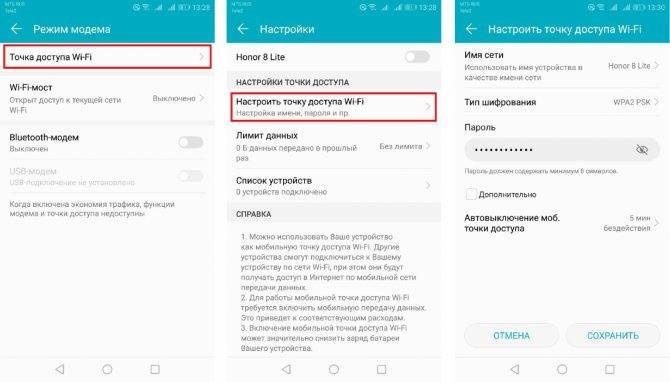 С использованием вай-фай доступ в интернет заметно облегчается
С использованием вай-фай доступ в интернет заметно облегчается
Через Bluetooth
Чтобы раздать сеть с мобильного через режим Bluetooth, необходимо приобрести специальный адаптер
Следует обратить внимание, что этот метод позволяет раздавать подключение только на одно устройство. Делается это следующим образом:
- Необходимо зайти в настройки своего флагмана;
- Выбрать из открывшегося меню пункт «Дополнительно»;
- Из списка кликнуть строку «Bluetooth-модем»;
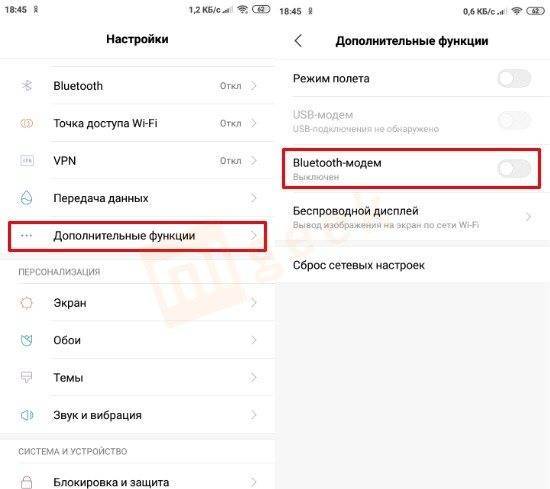
Важно проверить, чтобы в блютуз-соединениях мобильный телефон был виден для остальных девайсов;
На ноутбуке или ПК найти значок Bluetooth, который в большинстве случаев на операционной системе Windows располагается в нижнем правом углу. Надо по нему нажать, после чего пункт «Добавление устройства»;
USB-устройство должно найти смартфон, с которого производится раздача;
После этого надо нажать на него, кликнуть по вкладке «Связать»;
На экране мобильника и компьютера должно высветиться сообщение о секретном коде. Если все сделано правильно, то он будет совпадать на двух девайсах;
В заключение нажать «Да», в телефоне кликнуть по клавише «Подключить».
Если все сделано правильно, то он будет совпадать на двух девайсах;
В заключение нажать «Да», в телефоне кликнуть по клавише «Подключить».
Как видите, раздавать Интернет со своего мобильного аппарата Сяоми линейки Redmi и Mi на другие гаджеты просто. Необходимо придерживаться определенного алгоритма действий. Часто после синхронизации с компьютером скорость сети сокращается. Раздача по вайфаю тоже замедляет передачу данных. Это необходимо учитывать перед выполнением процедуры.

Рекомендуем: Топ 10 способов оптимизации Miui системы
Разблокировка Xiaomi загрузчика
Раздача по Bluetooth
Второй способ, который не требует использовать провода, подходит для ПК и мобильных девайсов:
- откройте «Настройки». В разделе «Беспроводные сети» выберите «Дополнительные функции» – находятся снизу;
- в открывшемся перечне активируйте «Bluetooth-модем».
В качестве примера дальнейшее подключение представлено на Windows 10.
- Откройте «Панель уведомлений», расположенную в правом нижнем углу – находится рядом с часами, датой и временем, выглядит как облако.
- Тапните по «Развернуть», если доступно всего 4 функции. В перечне найдите «Bluetooth», нажмите по нему правой кнопкой мыши и выберите «Перейти к параметрам».
- Откроется новое окно, где сверху тапните по «Добавление Bluetooth или другого устройства».
- Выберите первую строку «Bluetooth». Начнется обнаружение устройств, когда телефон появится в списке, 1 раз кликните по нему мышью.
- Начнется процесс сопряжения. На компьютере/ноутбуке и телефоне появятся аналогичные PIN-коды. На обеих девайсах нажмите по «Подключиться».
- Появится сообщение об успешном сопряжении, начнется процесс настройки смартфона. Интернет будет раздаваться автоматически.
Отличие от раздачи через точку доступа – использовать Bluetooth-модем можно в сочетании с мобильным и обычным интернетом.
???? Как раздать мобильный интернет с Xiaomi на другие устройства?

Современный человек не представляет своей жизни без Паутины. Интернет есть везде: на ПК, смартфонах, планшетах и телевизорах. Необходимость раздачи интернета с одного устройства на другие возникает довольно часто. В случаях, когда доступа к сетке под рукой нет, а он необходим, на помощь приходит мобильный интернет. Его можно без проблем раздать без проводов и прочих атрибутов нуждающемуся пользователю.
Существует 3 способа соединения смартфона и других устройств для раздачи интернета: через Wi-Fi, Bluetooth или USB-кабель.
Как раздать через Wi-Fi?
Самый удобный и распространённый способ раздачи. Смартфон используется в качестве беспроводного роутера, что позволяет подключить несколько устройств.
Для того чтобы настроить параметры сети, нужно:
- зайти в «Настройки» и кликнуть на пункт «Подключение и общий доступ»;
- далее выбрать «Точка доступа Wi-Fi»;
- кликнуть на «Настройка точки доступа»;
- ввести название вашей точки доступа в поле SSID;
- установить защиту WPA2-PSK;
- ввести пароль;
- указать диапазон частот (2,4 ГГц/5 ГГц, если доступно).
Для активации режима следует:
зайти в «Настройки» и выбрать «Подключение и общий доступ»;
кликнуть на пункт «Точка доступа Wi-Fi»;
выставить активное значение в пункте «Точка доступа Wi-Fi».
Для более удобной активации рекомендуем вынести «горячую» кнопку в верхнюю шторку.
Как подключить смартфон в качестве USB-модема?
Этот способ подойдет для раздачи мобильного интернета со смартфона на компьютер:
- подсоединить смартфон посредством USB-кабеля к компьютеру (лучше подключать оригинальным кабелем — это может влиять на скорость соединения);
- зайти в «Настройки», нажать на «Подключение и общий доступ», после чего выбрать «Точка доступа Wi-Fi»;
выбрать «USB-модем»;
на компьютере появится уведомление о новых сетевых подключениях.
Как подключить с использованием Bluetooth?
Этот способ требует наличия на подключаемом устройстве Bluetooth-адаптера. К сожалению, можно раздать интернет только одному девайсу.


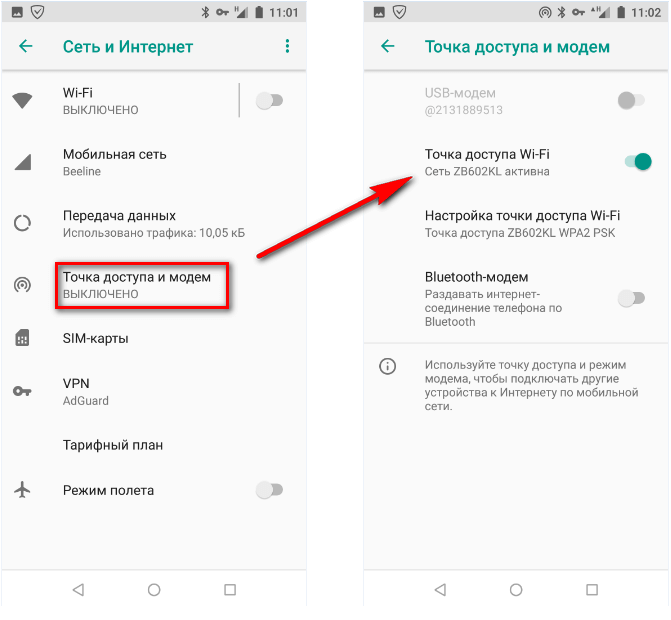
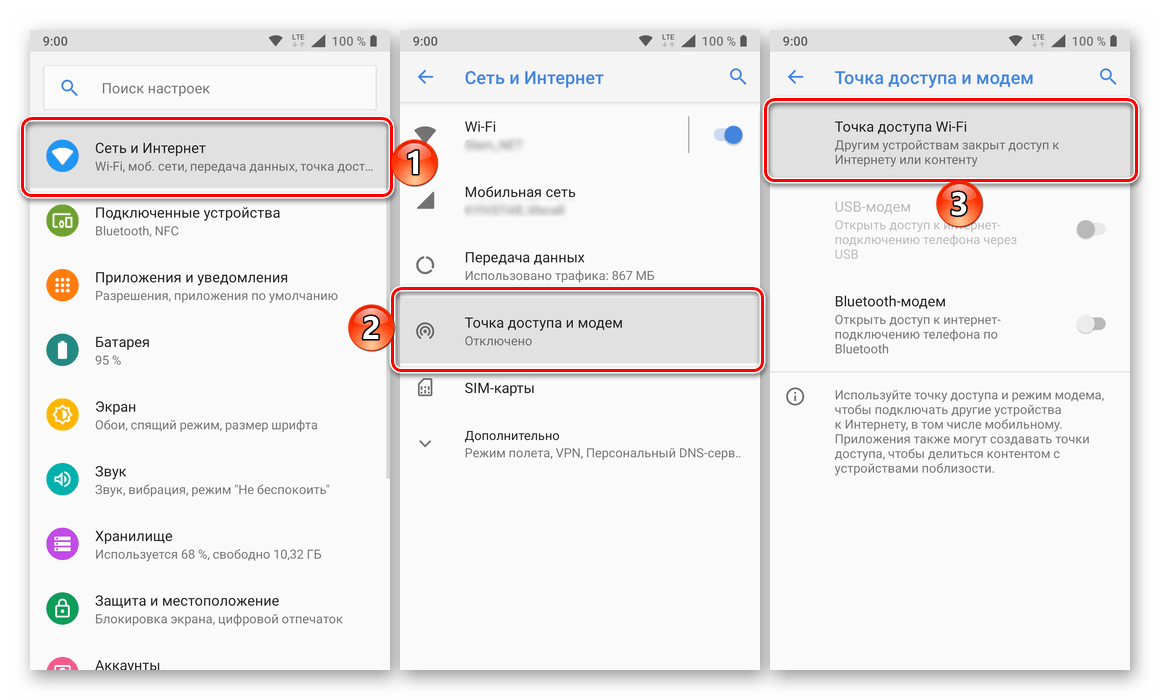
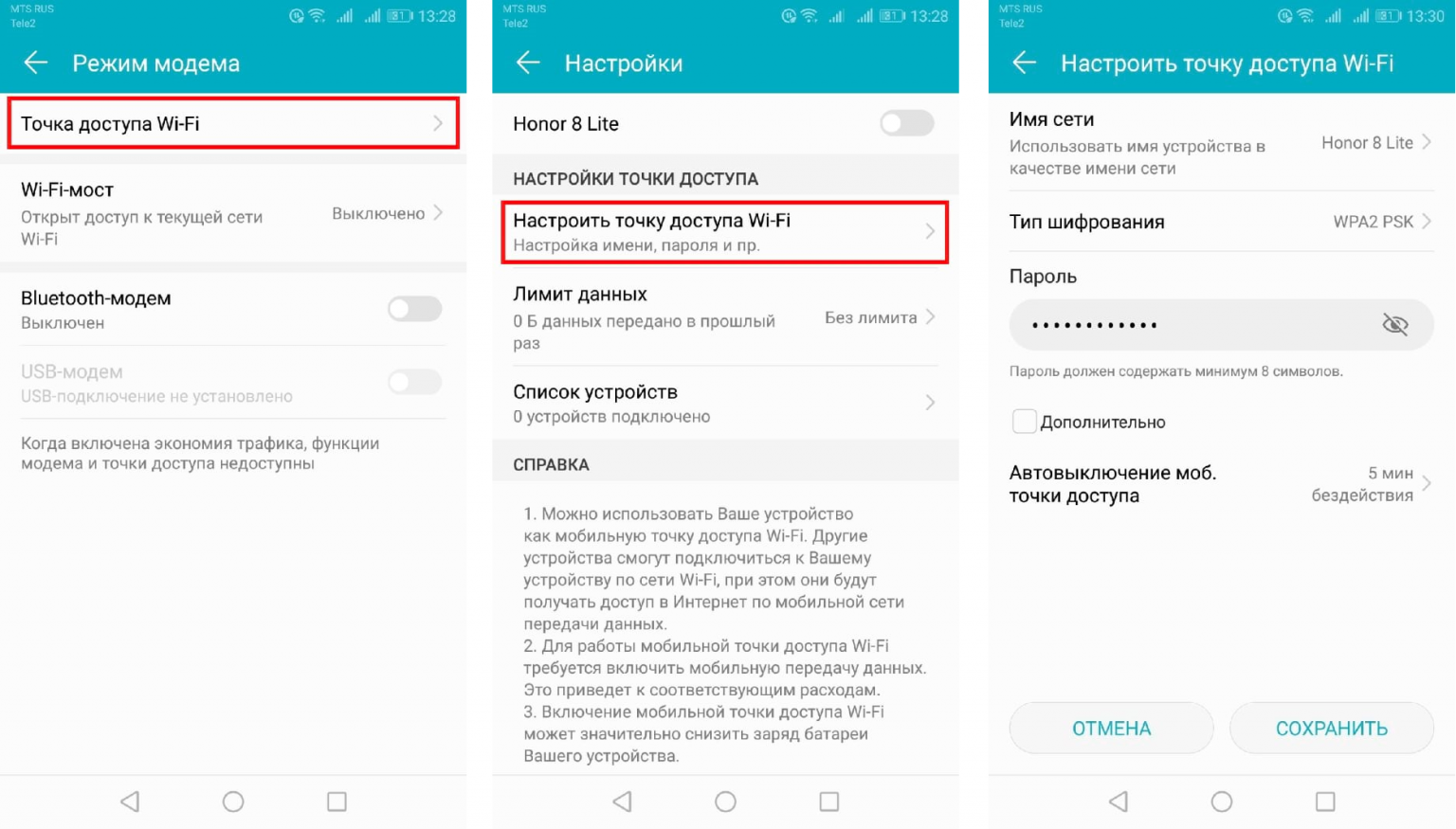
![Как раздать интернет (вай-фай) на xiaomi [3 способа]](https://tezaurus-corp.ru/wp-content/uploads/a/1/5/a15c3ac94fb4eaacbd993c8cf1ab69ff.jpeg)